Как измерить пинг
Изначально слово пинг пошло от названия утилиты, которая входит в состав системных программ операционной системы Windows. Она хранится в C:\Windows\System32 среди остальных системных файлов.
Местонахождение утилиты Ping
Назначение программы — оценка качества сетевых соединений через оценку задержки запроса/ответа.
Она запускается из командной строки. Для этого нажмите сочетание клавиш WIN+R.Откроется окно выполнения:
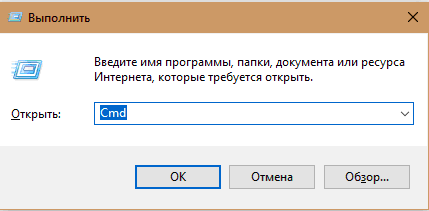
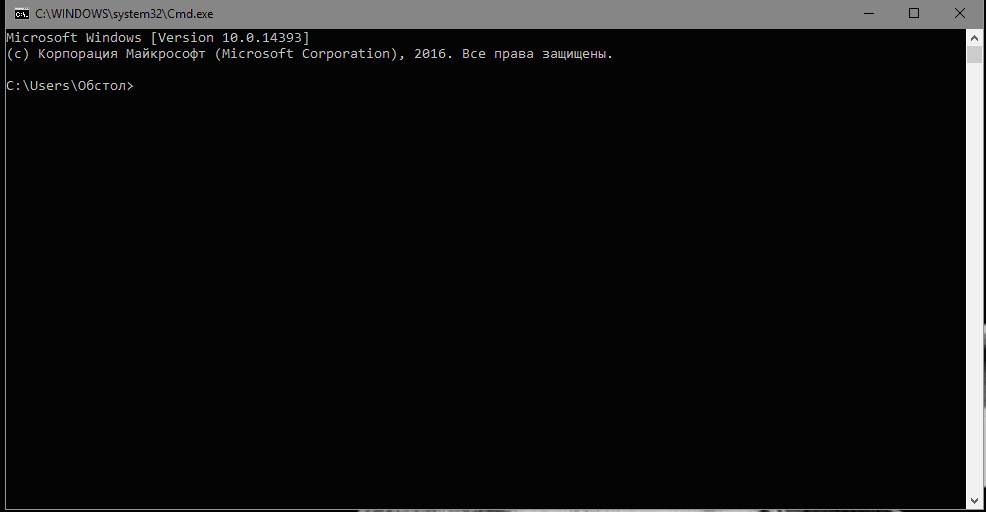
Окно командной строки
В командной строке введите название утилиты и интернет адрес ресурса соединение, с которым вы хотите проверить. После ввода текста команды нажмите Enter.
Адресом может выступать IP-адрес или URL.
Пингуем Google.com по URL:
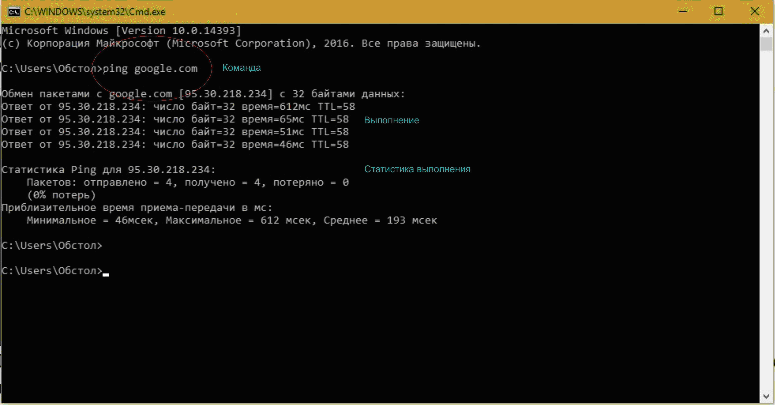
Проверка пинга сайта google.com по имени
Пингуем через IP адрес:
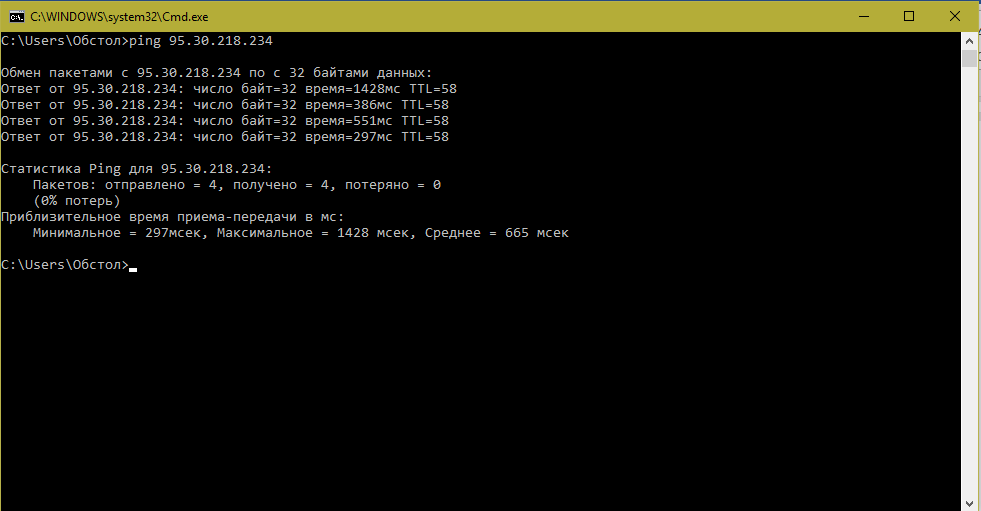
Проверка пинга сайта google.com по ip
Утилита работает как эхолокатор. Она отправляет пакет и ждет пока сервер вернет ответ на этот пакет. Время, затраченное на ожидание – это задержка (пинг). Пинг измеряется в миллисекундах, чем меньше пинг – тем быстрее соединение.
Чем меньше пинг – тем лучше.
Утилита позволяет увеличивать пакет данных или изменять количество отправленных пакетов.
Пользуясь ей можно проверить измерить задержку в любом соединении:
Чтобы проверить пинг с любым интернет ресурсом вам нужно знать его URL или IP адрес.
От чего зависит пинг и как его понизить
Пинг зависит от:
- качества услуг провайдера;
- удаленности сервера;
- текущей загрузки канала;
- заявленной скорости подключения;
- типа физического соединения с интернетом (провода, Wi-Fi, мобильный интернет).
Список составлен в порядке уменьшения влияния на задержку.
Меньше всего влияет тип физического соединения. У кабельного соединения – самый высокий пинг, пониже у 3G-4G интернета, еще ниже у Wi-Fi. Однако Wi-Fi – оптимальный выбор, нет проводов – они не испортятся. Мобильная связь имеет самый не стабильный пинг, потому что нагрузка меняется и пинг сильно зависит от количества ретрансляторов в вашем районе.
Заявленная скорость подключения практически не влияет на пинг. Он может быть одинаковым на 10 мБит/c и на 25 мБит/c.
Пинг – это оценка качества связи, а не скорости соединения.
Чем выше загрузка канала, тем выше пинг. Это обосновано тем, что канал делится между пользователями одного сегмента, пинг увеличивается пропорционально. Если до 14 -00 у вас был пинг в 60, но после поднялся до 300, возможно это школьники пришли домой и дружно запустили Dot’у 2. Решить можно, подключившись к выделенной линии – это дороже, и не всегда возможно.
Чем дальше сервер от вас, тем выше пинг. Обосновано тем, что пакету должен проделать более длинный путь и ему придется преодолеть больше промежуточных сегментов (хабов, маршрутизаторов, концентраторов, шлюзов), каждый из который задержит пакет на несколько миллисекунд. Чтобы решить проблему подключитесь к другому серверу, виснет Гугл – используйте Яндекс, тормозит игра на одном сервере – подключитесь к другому.
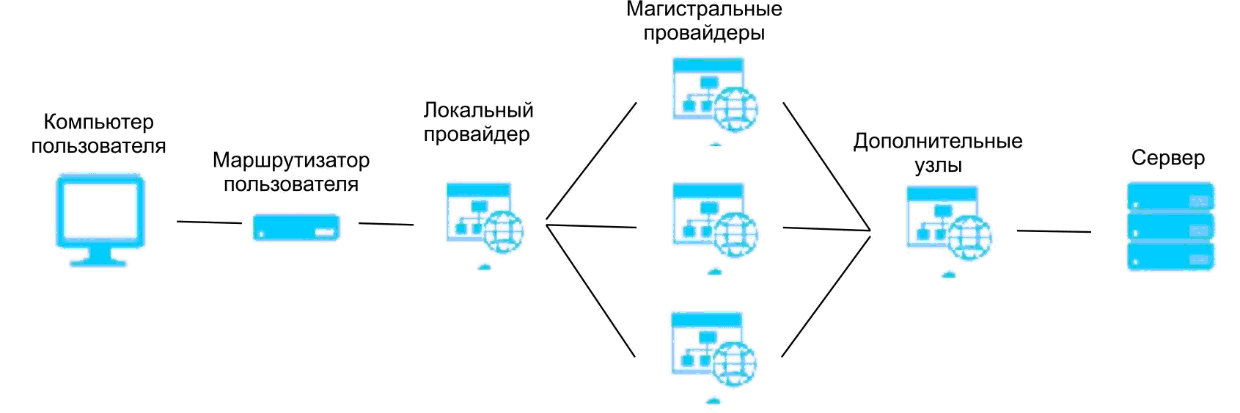
Схема пути пакета от клиента к серверу
За качество связи отвечает провайдер. И больше всех влияет на пинг. Если ваш приятель, который подключен к другому провайдеру спокойно смотрит фильм, а вы не можете пробиться на тот же сайт – скорее всего проблема в провайдере. Звоните, жалуйтесь, если нет изменений – меняйте.
Ответы на часто задаваемые вопросы
Что такое пинг в интернете и сколько он должен быть?
Когда говорят о пинге в интернете, то имеют ввиду задержку при работе с онлайн сервисами или игровыми серверами: YouTube, Twich, ВКонтакте, World of Warcraft, Dota, World Of Tanks или других, требующих быстрых соединений.
Что касается оптимальных значений – сказать трудно. Все зависит от задач пользователя. Ниже приведена таблица со средними значениями приемлемого пинга в зависимости от этих задач.
Означает ли подключение к сети 25 мБит\с низкий пинг?
Нет. Во-первых, провайдер указывает максимальную скорость, средняя обычно в 5 – 10 раз ниже. Во-вторых, пинг может быть нестабильным — минуту 50 мс, а затем минуту – 220 мс., среднее значение за 2 минуты – 135. При таком пинге онлайн фильмы придется ставить на паузу и подгружать, а в игры играть невозможно.
Если у других клиентов того же провайдера такой же нестабильный пинг что и у вас, меняйте его.
Что такое пинг в играх? Как его узнать?
Пинг в играх – это показатель задержки между вашими действиями за компьютером и ответными изменениями на экране. При высоком пинге изображение может застывать, или персонаж перестает двигаться, сервер просто не успевает обработать команды, они поздно до него доходят.
Обычно пинг отображается в сетевой игре в углу экрана. Если нет, то его можно узнать, вызвав консоль и набрав ping, либо включив в настройках игры вместе с отображением количества кадров в секунду и другими системными параметрами.
Пинг (ping) — это специальная утилита, которая используется для проверки работоспособности сети. Она посылает запрос (пакет информации) серверу и фиксирует время, которое требуется запросу для того, чтобы достичь сервера и вернуться обратно. В обиходе это время тоже называют пингом. Хотя это название и неверно, но оно уже прижилось в среде пользователей ПК.
Зачем у вас просят проверить пинг при проблемах с сетью? Если время возвращения пакета слишком большое или если он не возвращается вообще, то проблема либо с сервером либо на участке сети между сервером и вашим компьютером. Если вы пингуете заведомо рабочий сервер (например, вашего провайдера), то время отклика помогает увидеть, есть ли проблемы на вашем участке сети. Если время в рамках нормы — то проблема может быть не с сетью, а, к примеру, с вашим браузером.
Кроме этого, проверка пинга может быть полезна любителям онлайн-игр. Для них очень важно качество связи с сервером, ведь от него часто зависит успешность игры. Поэтому перед тем, как начать играть на каком-то сервере, они решают сначала проверить пинг и посмотреть, как приходят ответы с сервера: какое на сервере время отклика, возвращаются ли все пакеты или часть «теряется» по дороге.
Как можно проверить пинг?
Проверить пинг можно при помощи стандартных средств операционной системы Windows.
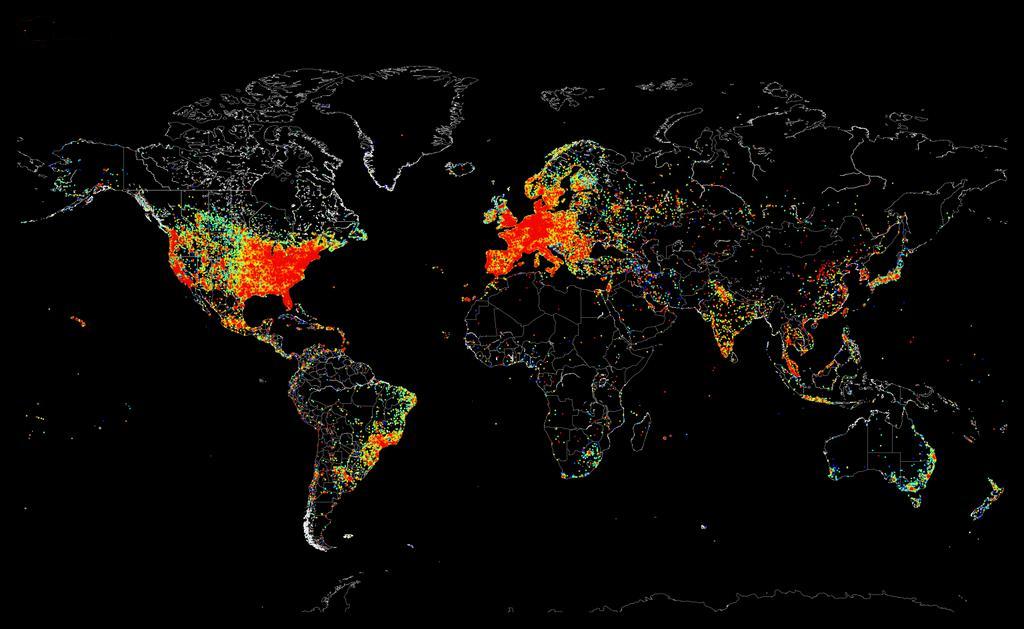
Для этого нужно запустить консоль (командную строку) Windows и вызвать из нее команду ping. Запустить командную строку можно разными способами.
1 способ
- нажать на кнопку Пуск
- выбрать в открывшемся меню пункт Все программы
- выбрать пункт Стандартные
- из списка стандартных программ выбрать Командная строка
2 способ
- нажать на кнопку Пуск
- выбрать пункт меню Выполнить
- в открывшемся окне в строчке Открыть написать cmd
- нажать на кнопку OK
- откроется командная строка
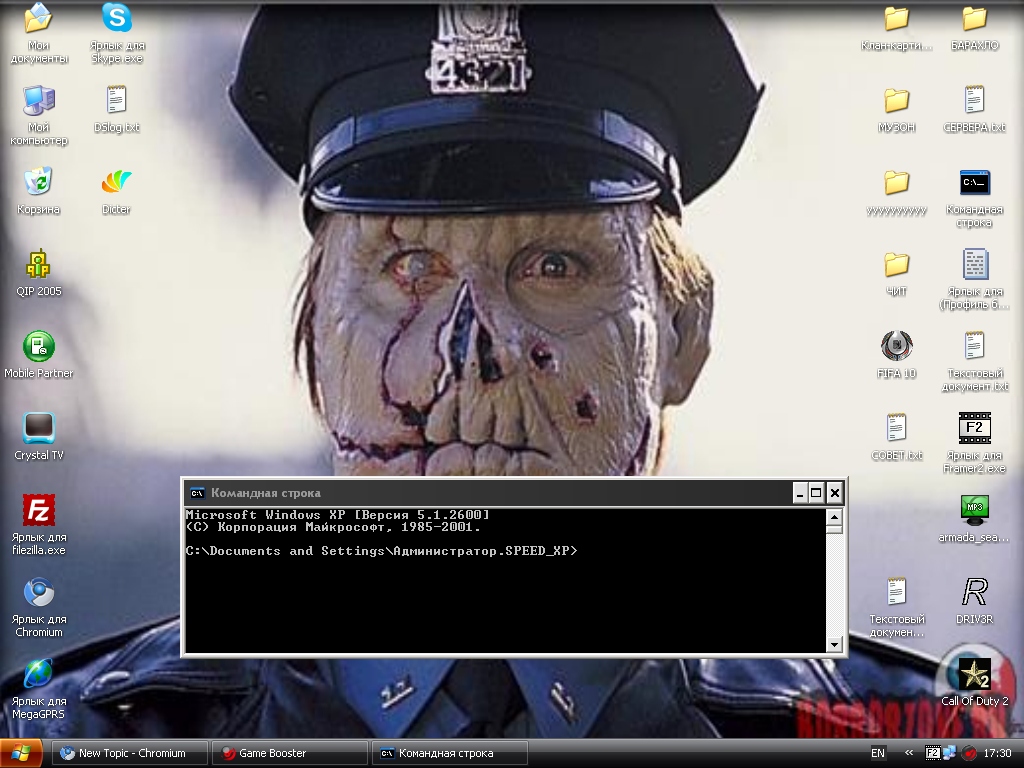
Какой бы способ вы ни выбрали, в итоге у вас должна открыться командная строка. Теперь нужно в командной строке ввести команду ping и через пробел — адрес сервера (можно вводить IP адрес или URL сайта).
На заметку! Если вам нужно проверить пинг до игрового сервера, введите адрес этого сервера. Если требуется проверить пинг интернета (качество интернет-соединения), введите адрес заведомо рабочего сервера — например, yandex.ru или google.com.
Адрес можно вводить без https:// и/или www. Например, так:
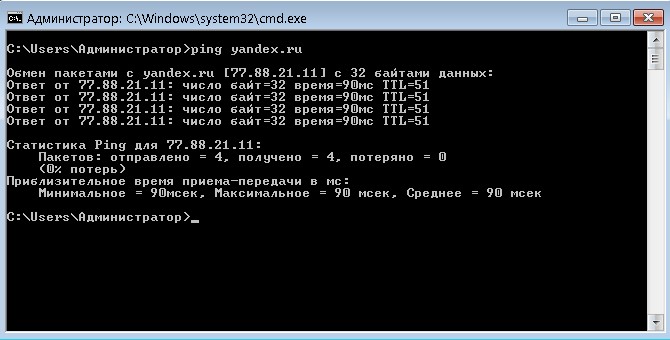
Можно ли проверить пинг более точно?
Чтобы проверить пинг более точно, можно самостоятельно задавать параметры пинга (количество отправляемых пакетов, размер пакета, время жизни пакета и т.п.). Для этого используются специальные ключи:
- -n задает число отправляемых пакетов, например ping google.com -n 10 означает, что на сервер будет отправлено 10 пакетов; между n и числом пакетов нужно поставить пробел
- -t задает бесконечное число отправляемых пакетов: они будут отправляться до тех пор, пока вы не прекратите пинг вручную
- -l задает размер пакета, например ping google.com -l 64 означает, что на сервер будут отправлены пакеты размером 64 байта; между l и размером пакета нужно поставить пробел
Можно одновременно использовать несколько ключей. Если вы хотите прервать пинг, нажмите сочетание клавиш Ctrl+C .
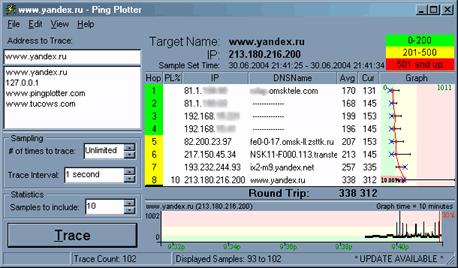
Также можно проверить пинг при помощи сервисов для : многие из них проверяют не только скорость, но и пинг.
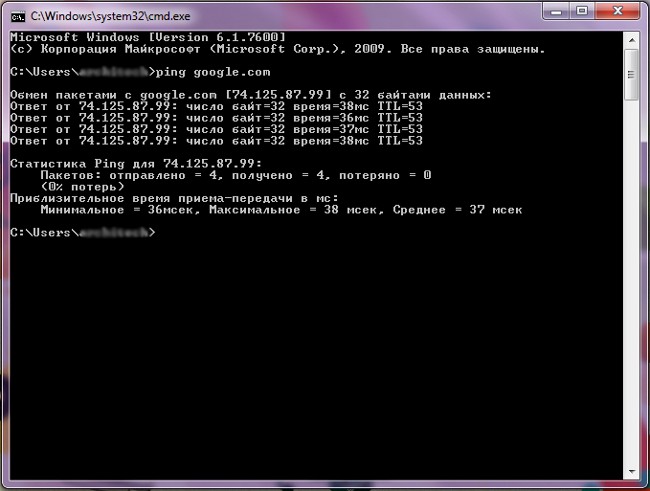
Связь между Вашим компьютером и некоторым сайтом находящемся на сервере, который Вы просматриваете, происходит не по прямой линии!
Поэтому, при тестирование на сайте , найдите сервер, тестирование с которого дает наилучший результат.
Если есть проблемы со связью, в первую очередь проверьте контакты (сетевые розетки, разъемы, провода, маршрутизаторы, платы и т.д.).
Сетевые настройки Windows влияют на скорость интернет-соединения, но если Вы не знаете, что делаете — лучше не делайте!
Тест Pingtest .
Перед проведением тестов сервиса на определения качества сети, будут проверены близлежащие к Вам сервера и выбран сервер с минимальным временем задержек по отношению к Вашему компьютеру.
Рис. Скриншот страницы теста для определения характеристик сети.
Данным тестом измеряется три показателя характеризующих качество сети:
- Packet Loss — потеря пакетов при приеме/передачи с сервера в интернете и Вашим компьютером. Хорошая сеть характеризуется потерями пакетов в рамках 0%-1%.
- Ping — время затраченное на прием пакетов от Вашего компьютера на Сервер в интернете и обратно. Приемлемое качество широкополосного соединения должно быть меньше 100 мс.
- Jitter — Результат вычисления разницы при измерении последовательных пингов. Идеальная сеть характеризуется — 0 мс. В реальной сети разница пингов больше нуля.
YOUR GRADE и LINE QUALITY
Классификация качества интернет сети:
- A — Отлично. MOS больше 4,37. Пинг ниже 50 мс и 0% потерь пакетов
- B — Хорошо. MOS от 4,28 до 4,37. Пинг ниже 90 мс и 0% потерь пакетов . Качество сети не для всех онлайн — игр.
- C — Удовлетворительно. MOS от 4,00 до 4,37. Пинг ниже 150 мс и 1% потерь пакетов . Плохо для онлайн-игр и интернет-телефонии, для потокового видео качество сети интернет приемлемо.
- D — Неудовлетворительно. MOS от 2,50 до 3,99. Пинг ниже 300 мс и 3% потерь пакетов . В такой сети плохо будут работать все интернет приложения.
- F — Очень плохо. MOS меньше 2,50. Пинг ниже 500 мс и 20% потерь пакетов. Следует обратиться к своему провайдеру для устранения проблемы.
Примечание: MOS — Mean Opinion Score — показатель качества передачи голосовых сообщений. В данном случае определяется программными методами и оценивается по пятибалльной шкале. Лучшая оценка — 5 баллов
Как все мы знаем, качество Интернета определяется скоростью соединения. Кроме скорости существует еще такое понятие как «пинг». Что это такое и почему он так важен.
Пинг – это время, которое тратится при передаче данных от клиента к серверу и обратно. Чем меньше это время, тем лучше, тем качественнее ваше Интернет-соединение. Хороший пинг очень важен любителям сетевых онлайн игр, ведь если он сильно большой, то играть будет практически невозможно.
Измеряется данная величина в миллисекундах. Оптимальным считается пинг в пределах 50мс, до 100мс – это еще в пределах допустимого. Если выше, то ваш Интернет оставляет желать лучшего. Самому разрешить эту проблему невозможно, необходимо обращаться к провайдеру.
Как же проверить, какой у вас пинг до конкретного сервера.
Для этого, если у вас Windows 7, то жмем «Пуск» и в строке поиска пишем cmd и жмем по найденной программе. Для Windows XP жмем «Пуск — Выполнить» и пишем в открывшемся окошке также cmd .
Это мы отыскали командную строку, которую можно было также найти, нажав «Пуск – Все программы – Стандартные»
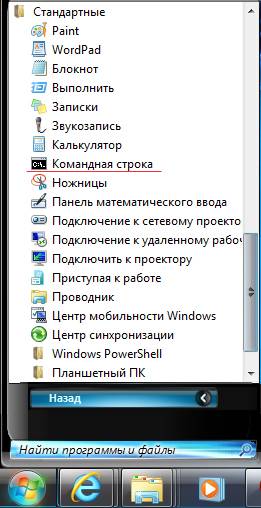
Для того чтобы определить пинг используется соответствующая команда ping . Если набрать ее и нажать enter , то можно получить справочку относительно данной команды.

Давайте теперь проверим пинг относительно поисковика Google. Для этого вводим следующую команду: ping google.com (через пробел).

Как видно на скриншоте, среднее значение 42мс , что довольно таки не плохо. Вместо адреса сайта можно писать ip-адрес сервера, относительно которого вы меряете пинг.
Для проверки соединения в сети используется специальная системная команда ping, которая отсылает запрос протокола ICMP к ресурсу с определенным адресом в сети и выводит на экран результат, поступающий в ответ от данного устройства.
То есть, команда ping помогает выявить промежуток времени, требуемый для передачи определенных данных от одного устройства к другому.
Чем меньше время задержки, тем быстрее происходит соединение между двумя узлами.
Что такое пинг
Пинг (ping) – это отрезок времени, в течение которого пакет, отправленный с одного устройства сети, будет доставлен до другого устройства в сети и вернется обратно.
Чем выше пинг, тем больше, например, время ожидания, необходимое для открытия интернет-страницы.
Существует еще одно понятие применительно для Ping, пограничное с первым. Ping – также самая популярная команда для определения скорости доступа к тем или иным сетевым устройствам. Ее можно использовать в качестве основного средства, определяющего период возврата пакетов по интересующему маршруту.
Пинг следует использовать с любым узлом Интернета, в том числе для контроля качества соединения с оконечным оборудованием. Одновременно пинг позволяет быстро установить наличие или отсутствие проблем с соединением на физическом (обрыв, повреждение кабеля, выход из строя сетевой карты и т.п.) и программном (например, блокировка всего сетевого трафика) уровнях.
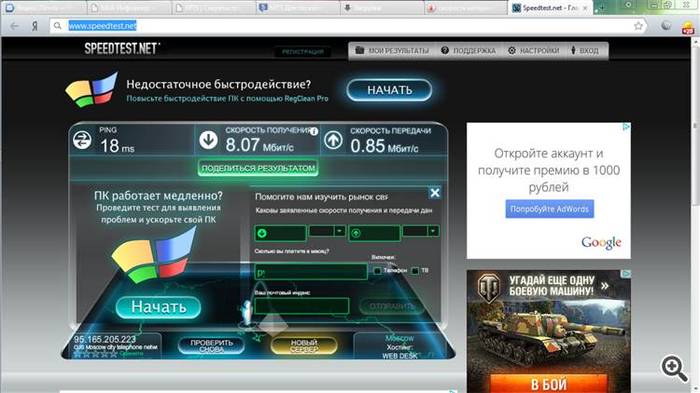
Пингование заключается в том, что вы с одного устройства отсылается какое-то число пакетов данных на другое устройство, как в локальной сети, так и в Интернете. Благодаря такому обмену пакетов можно получить информацию по качеству работы подключения.
В случае если нет полученных ответов от проверяемого устройства, значит, имеются проблемы с подключением. Пакеты, которые не пришли обратно — называются «потери». Чем количество потерянных пакетов больше, тем хуже. Если же все отправленные пакеты потеряны, то это означает или отсутствие сетевого подключения, либо недоступность пингуемого устройства.
Очень важна скорость пинга: чем она меньше, тем быстрее и надежнее связь между узлами.
>Видео: проверка пинг
Как проверить пинг до роутера
Самый быстрый и простой способ в Windows проверки пинга до маршрутизатора заключается в использовании команды Ping. Для этого предварительно необходимо узнать его ip-адрес. Обычно он нанесен на корпус маршрутизатора с обратной стороны. Чаще всего роутер имеет следующий ip-адрес 192.168.1.1.
В командной строке набираем команду: ping 192.168.1.1 -t.
Если у маршрутизатора ip -адрес — 192.168.0.1 (как в случае с маршрутизаторами D-Link), то команда должна быть: ping 192.168.0.1 –t.
Параметр -t означает, что пинги будут отправляться до тех пор, пока пользователь не прервет процесс нажатием сочетания клавиш «Ctrl»+ «C», либо не закроет окно консоли. Благополучный результат пингования отображен на рисунке:
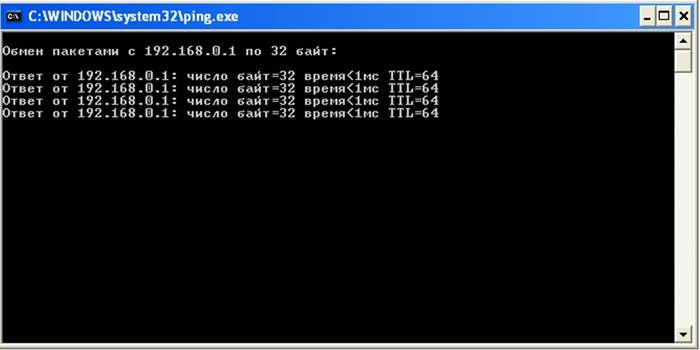
Этот результат говорит о том, что ip -адрес доступен и приходят ответы на ICMP-запросы. Если маршрутизатор пингуется, следовательно, можно говорить о его доступности с рабочей станции. В такой ситуации можно подключиться к настройкам роутера через его веб-интерфейс.
Если IP-адрес маршрутизатора недоступен и нет ответа от устройства, то результат выполнения команды ping следующий :
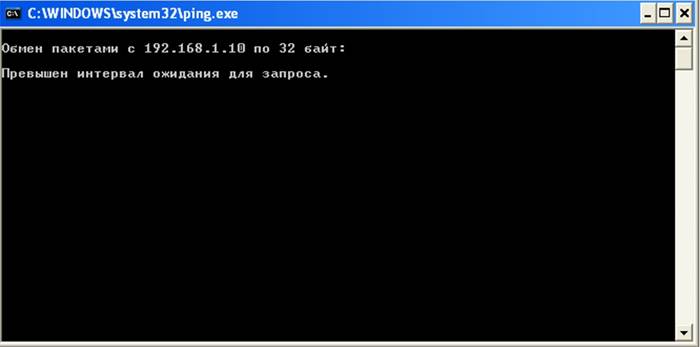
В такой ситуации необходимо проверить какой ip -адрес установлен в настройках сетевой платы, пробовать поменять порт в роутере и крайнем случае сбросить настройки роутера до заводских.
Обычно о пинге заходит речь в случае увеличения времени между операциями в локальной сети или интернете, или же в случае отсутствия ответа от адресата. Например, довольно часто требуется проверить пинг по отношению к поисковикам. Нередко от пинга зависит комфорт при онлайн-играх.
Разумно перед игрой проверить пинг до игрового сервера. Конечно, чем меньше пинг, тем комфортнее работа в сети.
>Какой должен быть пинг интернета?
Какой должен быть пинг интернета?
Общее правило таково: чем меньше пинг (т.е. чем быстрее происходит ответ сервера на запрос клиента) тем лучше. Однако нельзя однозначно сказать, какой пинг нормальный, а какой — максимальный и требующей экстренной смены провайдера. Дело в том, что данный параметр не регламентирован, соответственно и выделить какие-то конкретные значения сложно, поскольку они не стандартизованы.
Кроме того, в договоре с провайдером указывается лишь максимальная скорость передачи данных (рекомендуем ознакомиться со статьей проверить пинг и скорость интернета онлайн)при этом минимальный порог не устанавливается и не оговаривается. Таким образом, де-юре «номинального» или «минимального» значения пинга не существует.
Тем не менее, эмпирическим методом была получена следующая градация значений пинга:
- — до 40 мс — идеальное значение. Такое время реакции позволяет комфортно пользоваться стримминговыми сервисами (Twitch, прямые трансляции на Youtube и так далее), наслаждаться всеми популярными многопользовательскими играми и без задержек получать доступ к web-страницам;
- — 40 — 110 мс считается нормальным значением. Пинг позволяет комфортно пользоваться интернет-ресурсами и в целом приемлем для онлайн-игр;
- — 110 — 210 мс — слишком большой ping для многопользовательских игр, особенно для жанров, в которых важна скорость реакции (шутеры, гоночные симуляторы и т.д.). Для доступа к сайтам с текстовой информацией такой пинг остается нормальным, однако медиасервисы будут работать медленно.
Постоянное значение пинга выше 300 мс на любых серверах может рассматриваться как симптом серьезных проблем сетевого подключения. Такое время реакции можно классифицировать как крайне низкое.
Что такое ПИНГ в интернете и от чего он зависит
Многие пользователи, особенно те, кто когда-либо играл или играет в онлайн игры, слышали о таком термине, как — пинг (ping). И ассоциируется он у них ну никак не с хорошим настроением.
Все, потому, что когда пинг высокий, отклик на нажатие кнопок в игре или какой-либо программе происходит с запозданием и работать, а тем более играть, становится практически невозможно.

Сегодняшней темой нашей статьи станет детальное рассмотрение вопросов — что такое пинг, от чего он вообще зависит и какой он должен быть в нормальном состоянии. Желаю вам приятного чтения.
Пинг (ping) — это отрезок времени, пока запрос от вашего компьютера доходит до другого компьютера или сервера и возвращается от него к вам обратно. Другими словами: этот отрезок времени, пока запрос от точки А доходит до точки Б и от точки Б доходит обратно в точку А — и называют пингом. Он измеряется в миллисекундах.

Чем ниже будет пинг, тем лучше будет соединение и быстрее отклик на ваши действия. А если ping будет высоким, то и время ожидания будет намного больше. Поэтому пинг имеет большое значение в скорости интернета.
Обычно вы просто не замечаете его, например, если пользуетесь только браузером для просмотра интернета, но вот заядлые онлайн геймеры, часто замечают его и сталкиваются с проблемами высокого пинга.

Также, в ОС Windows есть специальная утилита, которая называется «PING», с помощью нее можно проверить качество pinga к любому IP адресу. Чтобы проверить это, выполните следующие действия:
1. Нажмите на клавиатуре одновременно две клавиши «Win + R». И введите в открывшемся окне команду «cmd» (без кавычек).

2. Откроется черное окно, в котором, чтобы замерить пинг, нужно ввести такой запрос: ping ip или домен. Выглядеть это должно примерно так: ping yandex.ru. Далее нажмите «Enter» на клавиатуре.

3. Пойдет обмен пакетами, после чего утилита покажет вам статистику. Самым лучшим результатом будет, если сам пинг будет маленьким, а количество потерянных пакетов буде равняться нулю.

Как это выглядит
Также существуют специальные сервисы, чтобы замерять пинг, у них расширенный функционал по сравнению с этой утилитой. Так, например, вы сможете наглядно измерить свой ping с каким-нибудь провайдером, например, в США. Но об этом мы поговорим в следующей статье данной рубрики.
1. От загруженности интернет-канала
Загружать канал могут любые программы, которые используют интернет, будь то браузер, антивирус обновляющий свои базы, aimp, который играет онлайн-радио в данный момент, или тот же uTorrent и т.д.
Также стоит учитывать то, что если у вас стоит Wi-Fi роутер, то кто-то может выходить в интернет, как раз через Wi-Fi, например со своего планшета или смартфона, тем самым загружая канал.
2. От удаленности сервера, с которым вы соединяетесь
Чем дальше находится сервер от вас, тем выше будет ping, т.к. расстояние играет огромную роль. В процессе соединения пакеты могут с легкостью теряться и качество соединения будет желать лучшего.
Например, замечали, когда играешь по своей локальной сети ping редко превышает 5мс, а когда играешь уже в онлайне, то может доходить и до немыслимых цифр, т.к. сервера могут находится за океаном.
3. От производительности вашего ПК
Как это ни странно, но производительность влияет на пинг в играх. Так, у загруженного (задумавшегося) компьютера он будет намного выше. Потому, что ПК хоть и многозадачная машина, но ресурсов не всегда хватает на все нужды.
4. От провайдера
Провайдер может давать просто плохой некачественный канал с плохой пропускной способностью. Хотя скорость может быть при этом хорошая, а ping будет высоким — да и такое бывает.
Из этого исходит — скорость интернета практически не влияет на пинг.
5. От самого игрового сервера
Сервер также, может иметь некачественный канал с пропускной способностью. Также, такое случается при большом наплыве игроков, игра начинает очень сильно лагать, т.к. пинг повышается.
Пинг — что это такое, как можно его проверить и при необходимости уменьшить (понизить ping)
9 октября 2018
Здравствуйте, уважаемые читатели блога KtoNaNovenkogo.ru. Если вы активно используете интернет, а особливо если играете в онлайн-игры, то про такую вещью как пинг вы слышали несомненно.
С ним иногда возникают проблемы, когда он слишком высокий, и встает вопрос о том, как бы понизить ping. Иногда ради этого даже меняют интернет-провайдера, переустанавливают систему и производят другие непростые действия.
Однако, многие слышали это слово лишь изредка и не особо представляют что это такое. Поэтому я начну с начала, а именно с того, что такое пинг, почему он так важен и как вы можете его проверить. Ну, а в заключении упомяну про то, что может повлиять на его уменьшение. Надеюсь, будет интересно.
Вообще, у слова «ping» есть два похожих трактования. В обиходе пингом называют проверку качества интернет-канала на предмет насколько быстро проходят по нему сигналы. Если быстро, то значит канал хороший, что особенно критично для тех, кто играет в онлайн-игры, в которых события разворачиваются чуток побыстрее, чем в шахматах.
Вы наверняка слышали про такую игру, как Контр Страйк — онлайн-стрелялку (шутер от первого лица), когда вы играете через сеть с группой таких же как вы игроков и каждый из вас через интернет управляет действиями своего персонажа. А при чем тут пинг, спросите вы? А вот при том.
Допустим, что вы засекли своего врага и нажали на кнопку выстрела. Что при этом происходит? Сигнал из игровой программы, установленной на вашем компе, идет через интернет на сервер (специальный компьютер, который может находиться где угодно в сети), где запущена игра. Но интернет — это не абстрактная вещь, а физические устройства, через которые пойдет посланный вами сигнал. И скорость прохождения сигнала по этому пути может быть совершенно разной.
Очень часто в обиходе именно скорость отклика и подразумевают, когда говорят о пинге. Т.е. насколько быстро сигнал с вашего компьютера пройдет через сеть до другого компьютера (или сервера), а потом вернется обратно к вам. Если ping будет очень большой (измеряется он обычно в миллисекундах), то ваша игра будет безбожно лагать, тормозить и тупить. А вы будете готовы расколоть мышь и клавиатуру об экран монитора.
А как иначе, если вы ничего не будете успевать сделать с такими чудовищными задержками в передачи ваших действий и получения ответа на них. Пока ваш сигнал о выстреле идет на сервер и возвращается обратно, вас могут уже подстрелить (и не один раз).
Низкий пинг может довести заядлого игрока до исступления, да и простому пользователю интернета не очень приятно будет долго ждать открытия страниц в браузере. Но все же вопросы проверки и уменьшения пинга (повышения скорости отклика) в первую очередь волнуют именно онлайн-игроков.
Как проверить ping?
Чуть выше я говорил, что у слова «пинг» есть два трактования. Одно из них (обиходное) я пояснил чуть выше. А вот второе основано на том, что существует такая программа ping (на всех операционных системах, которые умеют работать с интернетом), которая позволяет отправить тестовую посылку к любому узлу интернета имеющему IP адрес (компьютеру в сети, серверу, роутеру и т.п.) и измерить время, за которое она вернется обратно.
Именно это время и называется пингом (задержкой или лагом). Тестовая посылка имеет небольшой вес и отправляется по специальному служебному протоколу. В силу последнего обстоятельства, не во всех случаях высокий ping (большое время задержки между отправкой и получением) будет говорить о плохом интернет-канале, ибо проблемы с прохождением сигнала могут возникать только по этому служебному каналу, а по основному каналу все будет летать на ура.
Но в большинстве случаев можно поставить знак равенства между высоким пингом и плохим каналом (не годным для онлайн-игр). Невозможно играть в онлайн-шутер (да и любую другую отличную от пошаговой стратегии игру), если ping равен 300 миллисекунд (треть секунды). А вот если он 15-20 мс, то все просто замечательно и вам даже знать не нужно будет что это такое, а уж тем более как его меряют. Интерес к пингованию возникает в основном при появлении проблем и серьезных лагов.
Итак, чтобы проверить пинг ничего дополнительно скачивать и устанавливать не нужно. Если вы онлайн-геймер, то в интерфейсе вашей игры скорее всего где-то будет отображаться текущее среднее (или максимальное) значение ping (и зачастую fps — скорость отрисовки в кадрах за секунду).
Если не нашли или скорость отклика вас интересует без применения к геймерским забавам, то тут тоже особых проблем нет. Как я уже упоминал, все операционки имеют встроенные программки для пингования. В силу того, что с линуксом я не знаком — поясню на примере windows.
Что нужно сделать в Винде, что проверить пинг? До банальности мало:
- Удерживая клавишу Windows на клавиатуре (между контролом и альтом она обычно обитает) нажмите латинскую букву R. Того же результата можно добиться, выбрав из меню кнопку «Пуск» пункт «Выполнить», но он там не всегда присутствует по умолчанию. Посему использовать горячие клавиши будет надежнее.
- Откроется маленькое окно, где нужно будет латиницей набрать слово из трех буква «cmd» (без кавычек) и нажать Энтер на клаве или кнопку ОК в этом окне: В принципе, командную строку вы опять же могли бы и из меню кнопки «Пуск» выбрать («Все программы» — «Стандартные» — «Командная строка»), но этот способ более универсальный. А вы уж сами смотрите как вам удобнее.
- Все, откроется командная строка Винды (окно с пугающим черным фоном). С помощью него нам нужно будет запустить программу для проверки пинга. Т.к. здесь не используется графический интерфейс, то запуск программы производится с помощью команды написанной в этом страшном черном окне. Команда будет выглядеть примерно так: ping ktonanovenkogo.ru
Таким образом вы пропингуйте линию от своего компьютера до моего сайта (сервера, где он расположен в интернете) и обратно. Оно вам надо? В принципе, да, ибо полученный результат тоже будет показательным, но если вы геймер, то пинговать лучше всего до адреса того сервера, на котором вы играете (до моего IP адреса). Так вы узнаете именно значение пинга на той же трассе, по которой будут бегать пакеты с данными вашей игры.
ping 119.122.139.64
Но не суть. Если ping будет плохой, то скорее всего он таким будет в любом случае. Собственно, после ввода команды жмете на Энтер на клавиатуре. В результате через минутку получаете примерно такую вот итоговую картинку с результатами пингования:
У меня среднее значение пинга весьма неплохое — 14 мс (жить можно и играть тоже). Кроме временной задержки вы увидите, сколько пакетов из текстовой посылки потерялось (лучше всего, чтобы там нолик красовался, что говорит о стабильном качестве интернет-канала). Ну, а если вводили после команды «ping» доменное имя сайта (что такое домен и зачем он нужен?), то в этом окне сможете узнать его Ip адрес (так, побочная информация).
Есть еще и онлайн-сервисы для измерения скорости интернета (типа спидтеста), которые зачастую также проверят и ping (время прохождения тестового сигнала от вашего компьютера до их сервера). Но все же, метод описанный выше является самым надежным в плане точности измерения.
Кроме измерения времени прохождения тестового сигнала эту программу (ping) часто используют для того, чтобы пропинговать сервер или маршрутизатор. В этом случае важен будет сам по себе факт получения ответа, а не то время, что ушло на его отсылку и получение. Пингуя разные устройства сети зачастую можно локализовать поломку в цепочке устройств (на работе я именно так и делаю). В общем, штука полезная 🙂
Как уменьшить (понизить) пинг?
Если ваше значение ping очень критично, а оно как на зло очень большое (такое, что создает проблемы с онлайн-играми или даже при работе в браузере), то вы закономерно начинаете задаваться вопросом — а нельзя ли его как-то понизить. В принципе, можно, но далеко не всегда уменьшение пинга возможно добиться простыми манипуляциями.
От чего может зависеть время отклика:
- От вашего интернет-провайдера.
- Тут важна даже не ширина канала, а его качество. Можно получить ping в 300 мс на канале в 100 мегабит (что такое мегабиты?), а можно получить 4 мс при канале 10 мегабит. Если проводить аллегорию (что это?), то шестиполосная гравийная автодорога будет априори медленнее, чем двухполосная, но асфальтированная.
- Однако, ширина канала все же имеет значение. Узкий канал может являться причиной ухудшения времени отклика, т.к. лаги могут возникать из-за банальной перегруженности канала (пакетам просто не протолкнуться). Это можно сравнить с пробками на дороге с шикарным покрытием, но слишком узкой, чтобы справится с имеющимся автомобильным трафиком.
- От игрового сервера. У него может быть недостаточно качественный или слишком узкий канал выхода в интернет, из-за чего у многих в играх начинаются тормоза и лаги.
- От расположения игрового сервера. Он банально может находиться слишком далеко от вас, и сигнал проходя через многие десятки промежуточных узлов замедляется и может даже частично теряться.
- От прохождения сигнала от сетевой карты вашего компьютера до файла игры, которая у вас запущена. Тут может быть масса причин влияющих на пинг — от вирусов до сбитых настроек операционной системы.
Собственно, из всего вышесказанного вытекают и советы, которые могут помочь вам понизить пинг до приемлемого значения, когда он уже не будет влиять на комфортное использование вашего компьютера в сети.
- Если проблема в интернет-провайдере, то нужно их решать.
- Написать (или позвонить) в их техподдержку, вежливо объяснить свою проблему и попросить помочь с решением. Возможно, что вам дистанционно что-то поменяют в настройках и пинг уменьшится до приемлемого значения. Хорошая техподдержка может даже дать советы по тому, что вы можете сделать на смоем компе, чтобы улучшить ситуацию.
- Если обращение в саппорт вашего провайдера не помогло (содействовать не захотели или понизить ping не удалось), то стоит задуматься о смене провайдера. Как правило, имеется альтернатива (зачастую даже не одна). Если у вас кто-то из вашего дома тоже играет и заморачивается пингом, то просто проконсультируйтесь у них, кто их провайдер и какое у него время отклика. Этот вариант можете оказаться более простым, чем подключение к новому провайдеру и последующая проверка наличия лагов уже в живую.
- Если проблема предположительно в игровом сервере, то имеет смысл просто попробовать его поменять. Если пинг не уменьшится, то значить узкое место не там.
- Проблема с лагами в играх может базироваться и на вашем компьютере. В связи с этим для понижения пинга можно попробовать:
- Провести проверку компьютера на наличие вирусов, которые вполне могут лить в интернет с вашего компьютера какие-то данные и забивать этим мусором канал.
- Можно поискать в сети различные настройки реестра и т.п. вещи, которые кому-то помогли уменьшить ping. Но сразу оговорюсь, что рассчитывать на это особо не стоит. Вероятность того, что вы таким образом решите проблему, не очень велика (наверное не более одного процента из ста). Например, можете попробовать такой финт:
Вносим изменения в реестр, поэтому будьте максимально внимательны. Удерживая клавишу Windows на клавиатуре, нажмите латинскую букву R, после чего введите в открывшемся окне команду regedit. В результате попадаем в редактор реестра Виндовс, где смело и уверенно идем по такому вот пути HKEY_LOCAL_MACHINE\SOFTWARE\Microsoft\Windows NT\CurrentVersion\Multimedia\SystemProfile.
После этого два раза кликаете по NetworkThrottlingIndex, где увидите установленный по умолчанию параметр в значение «a» (шестнадцатеричная система исчисления), а нам нужно ввести с клавы ffffffff и нажать ОК. После чего потребуется перегрузить компьютер. Все.
Многие из этих финтов уже не актуальны, а многие решают проблемы, которых у вас априори нет на компьютере. Универсального же совета, сделай так и пинг понизится, не существует.
- Во время игр выключайте закачку или выгрузку в интернет различных файлов, ибо это может создавать ненужные вам лаги.
- Посмотрите внимательно на тех, кто делит с вами ваше подключение к интернету. Возможно, что в то время как вы играете, они качают что-то из сети, или, наоборот, что-то туда активно заливают. Можно попросить их временно это не делать, чтобы проверить пинг, и если это действительно является причиной его увеличения, то нужно будет либо расширять общий канал, либо с помощью настроек роутера пытаться выделить себе стабильную полосу, на которую ваши сродственники посягнуть не смогут.
- Посмотрите, не подключается ли кто-нибудь к вашему роутеру по Вай-Фай не легально (подобрать пароль при желании вполне возможно). Попробуйте просто отключить Вай-Фай в настройках роутера и посмотреть не результат — если пинг существенно понизился, то думайте в эту сторону. Можно в купе с шифрованием сделать еще и привязку к мак-адресам устройств, которым будет разрешено подключаться к вашему интернет-каналу.
Удачи вам! До скорых встреч на страницах блога KtoNaNovenkogo.ru
 * Нажимая на кнопку «Подписаться» Вы соглашаетесь с политикой конфиденциальности.
* Нажимая на кнопку «Подписаться» Вы соглашаетесь с политикой конфиденциальности.
Подборки по теме
- Вопросы и ответы
- Использую для заработка
- Полезные онлайн-сервисы
- Описание полезных программ
Использую для заработка
- ВоркЗилла — удаленная работа для всех
- МираЛинкс — платят за размещение статей
- ГоГетЛинкс — монетизация сайтов
- Анкетка — платят за прохождение тестов
- Etxt — платят за написание текстов
- Кьюкоммент — биржа комментариев
- Поиск лучшего курса обмена
- 60сек — выгодный обмен криптовалют
- МоеМнение — бонусы за прохождение опросов
- Бинанс — надёжная биржа криптовалют
- ВкТаргет — заработок в соцсетях (ВК, ОК, FB и др.)
Рубрика: Отвечаю на частые вопросы
Каждый заядлый геймер, любящий скоротать время за напряженными онлайн баталиями, знает не понаслышке, какой дискомфорт может вызывать повышенный пинг в игре. Казалось бы, ты уже взвел курок или нажал на заклинание, призванное сокрушить соперника, но из-за задержек во взаимодействии вашего компьютера и сервера игры в итоге вы оказываетесь поверженным.
Это приносит массу негативных эмоций, портящих впечатление от игры, которая должна была принести радость. Чтобы подобное происходило как можно реже, сегодня мы попытаемся ответить на вопрос как уменьшить пинг в онлайн играх.

Ping – время, необходимое компьютеру для ответа на запрос, посылаемый сервером. Онлай-игра по сути заключается в непрерывной передаче пакетов информации от одного компьютера к другому и возвращению её обратно. Чем больше этот показатель, тем с большими неудобствами сталкивается человек во время игры или иной активности.
Что на него влияет?
Проблемы могут лежать за пределами интернет-соединения. Например, не стоит забывать о регулярной дефрагментации жесткого диска, замусоренный хард тормозит любые процессы. Другой немаловажный узел, влияющий на пинг – сетевая карта, не забывайте обновлять драйвер на неё.

Если вы используете Wi-Fi соединение, то стоит помнить, что другие пользователи тоже занимают канал, а потому если вы не можете добиться удовлетворительного пинга в игре, стоит задуматься о прямом подключении сетевого кабеля к компьютеру.

Возможно, для понижения пинга вам понадобится внимательно взглянуть на программное обеспечение. Если у вас запущен антивирус, то велика вероятность, что проблема кроется в нём — он потребляет значительную долю ресурсов. Но если вы решили его отключить, то не стоит заниматься другой активностью в сети кроме как игровой, иначе вы можете стать жертвой злоумышленников, распространяющих вирусы. Подобные вредоносные программы зачастую используют часть трафика на свою работу, а потому тоже негативно влияют на пинг – их удаление приведет к уменьшению пинга. Стоит взять за правило отключение перед игрой всех программ, имеющих доступ в интернет, например, Skype или торрент-клиент.
Как понизить пинг в играх?
Если вы задаетесь вопросом как понизить пинг в онлайн играх на той или иной операционной системе Windows, то решение зачастую зависит от её порядкого номера. Например, многие геймеры при переходе с Windows 7 или 8 на более современную Windows 10 замечают, что пинг в их любимых играх заметно подскочил. Если вы попали в подобную ситуацию, то вполне вероятно проблема кроется в службе WLAN AutoConfig, которая с некоторой периодичностью проверяет настройки оборудования и сканирует сети. Данная проблема решается установкой программы WLAN Optimizer или копанием в реестре.

Вы можете так же попробовать расширить сетевой канал вручную, выполнив следующую последовательность действий:
- Пуск\Выполнить\пишем gpedit.msc\Административные шаблоны\Сеть\планировщик пакетов QoS\ нажать на него и вместо установленных 20% выставить 0.
Если после того, как вы проделали все эти действия, результат так и не был достигнут и вы всё еще не знаете, как эффективно уменьшить пинг в играх, то возможно имеет смысл попробовать сторонние скрипты, направленные на приведение пинга к нормальным показателям. Одним из таких скриптов является известный Leatrix Latency Fix, который выполнит за вас все действия, предусмотренные массивными описаниями по снижению пинга через реестр, которые бродят по интернету. Надеемся, после этого скорость обмена пакетами нормализуется и вы сможете насладиться любимыми играми по полной.
